如何在 Mac OS X 中从 QuickTime Player 播放视频
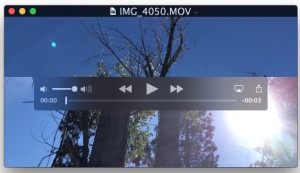
您可以使用最新版本的 Mac OS X 中的 QuickTime 电影播放器直接通过 AirPlay 播放视频。这使得通过无线 AirPlay 协议将正在 Mac 上播放的视频发送到 Apple TV 变得很容易,类似于从 iOS 发送 AirPlay 视频的方式。而且由于第三方应用程序和媒体播放器(如 Kodi (XBMC))也支持 AirPlay,因此您不必拥有 Apple TV 即可使用该功能,只要另一台计算机或媒体中心运行兼容的 AirPlay 接收器即可从 QuickTime 接收 AirPlay 视频。
将 AirPlay 视频从 QuickTime Player 流式传输到 AirPlay 接收器适用于任何可以在应用程序中打开的视频,但它确实需要 OS X El Capitan 10.11 或更高版本才能具有该功能。
在 Mac 上使用 QuickTime Player 中的 AirPlay 视频
- 在 Mac 上的 QuickTime Player 中打开您希望 AirPlay 到另一台设备的电影或视频
- 像往常一样将鼠标光标悬停在视频上以显示播放器按钮,然后单击 AirPlay 图标(它看起来像一个正方形,底部有一个向上的箭头,有点像电视)
- 从列表中选择您要将视频隔空播放到的隔空播放目标设备,填充列表可能需要一些时间,在这种情况下,您会看到一条“正在寻找设备…”消息,直到一个设备出现在范围内
-

- 像往常一样从 Mac 播放视频,它会出现在目标 Apple TV 上

这是在大屏幕上播放视频的一项很棒的功能,无论是用于演示、炫耀还是在 Mac 上观看电影。
这对于将视频流式传输到 Apple TV 非常有效,但如果您没有 Apple TV 也不是运气不好。
没有 Apple TV?试试像 Kodi 这样的免费软件 AirPlay 接收器
如果您没有 Apple TV 用作接收器并且想自己尝试一下,您可以免费将 Kodi TV(以前称为 XBMC)等接收器软件下载到任何其他 Mac 或 PC,只要您在应用程序中启用 AirPlay 支持,它就可以使用 AirPlay 从任何 Mac 或 iOS 设备获取视频或音频协议。是的,这意味着如果您愿意,您可以将视频从 Mac 流式传输到家中其他地方的 Windows PC。
调整 Kodi TV 以接受 AirPlay 视频很容易,打开应用程序并导航到“设置”,然后导航到“服务”,然后选择启用“启用 Airplay 支持”(如果需要,您可以设置密码)。
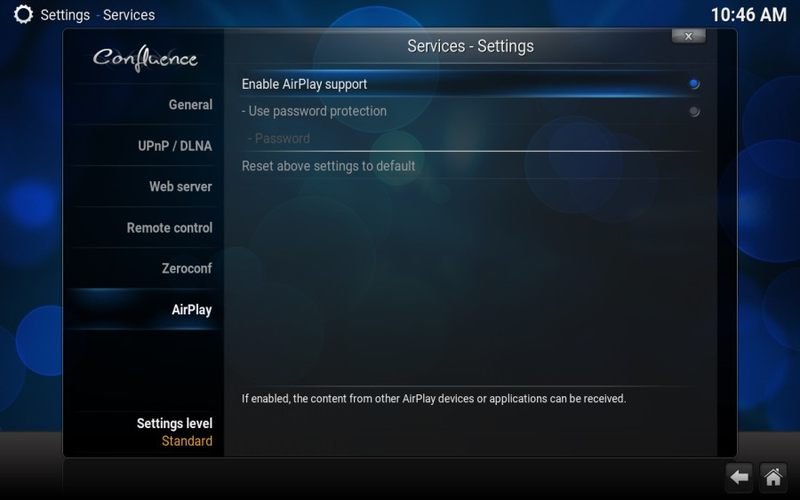
一旦 Kodi TV 配置为接受 AirPlay,只要两台 Mac(或 Mac、Windows 等)在同一网络上,您就可以从 QuickTime 中找到作为 AirPlay 接收器的 Kodi 播放器或 iOS 设备。
当然,这只会流式传输您正在 QuickTime 中观看和播放的视频,这与 AirPlay 不同镜像,从字面上将整个 Mac 屏幕及其上的任何内容发送到 AirPlay 目的地,有效地将 Mac 显示扩展到另一个屏幕。 AirPlay Mirroring 也可在 iOS 中使用 并且工作方式大致相同,AirPlay Mirroring 也可以也可与上述 Kodi TV 播放器应用程序或 Apple TV 一起使用。
